Koristeći Epson Event Manager možete da postavite Follow custom setting za skeniranje na računar pomoću kontrolne table.
Više informacija potražite u programu Epson Event Manager.
Pokrenite Epson Event Manager.
Proverite da li je vaš skener izabran kao Scanner na kartici Button Settings na glavnom ekranu.
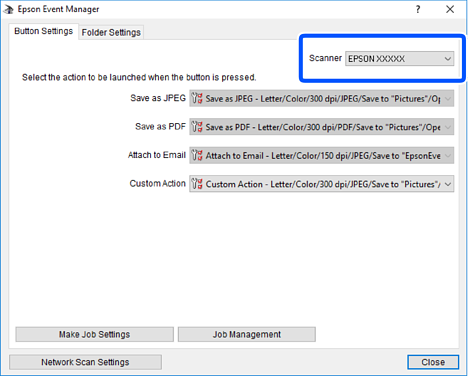
Kliknite na Make Job Settings.
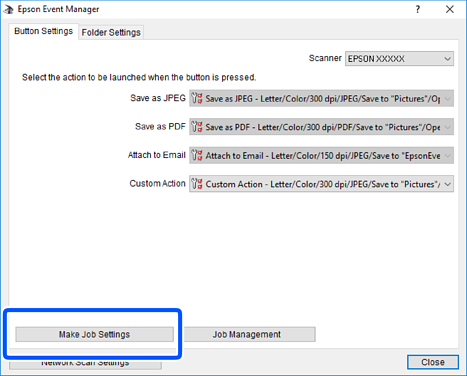
Izvršite podešavanja skeniranja na ekranu Job Settings.
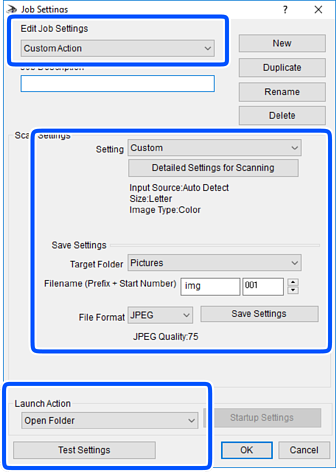
Kliknite na OK da biste se vratili na glavni ekran.
Proverite da li je aplikacija Custom Action izabrana na listi Custom Action.
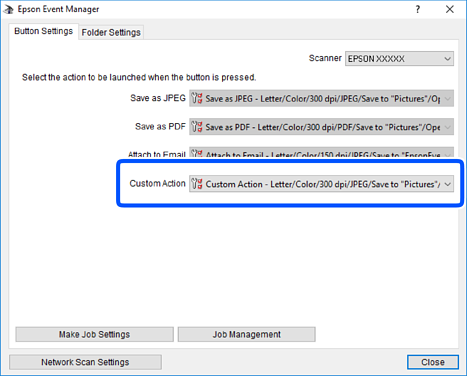
Kliknite na Close da biste zatvorili Epson Event Manager.